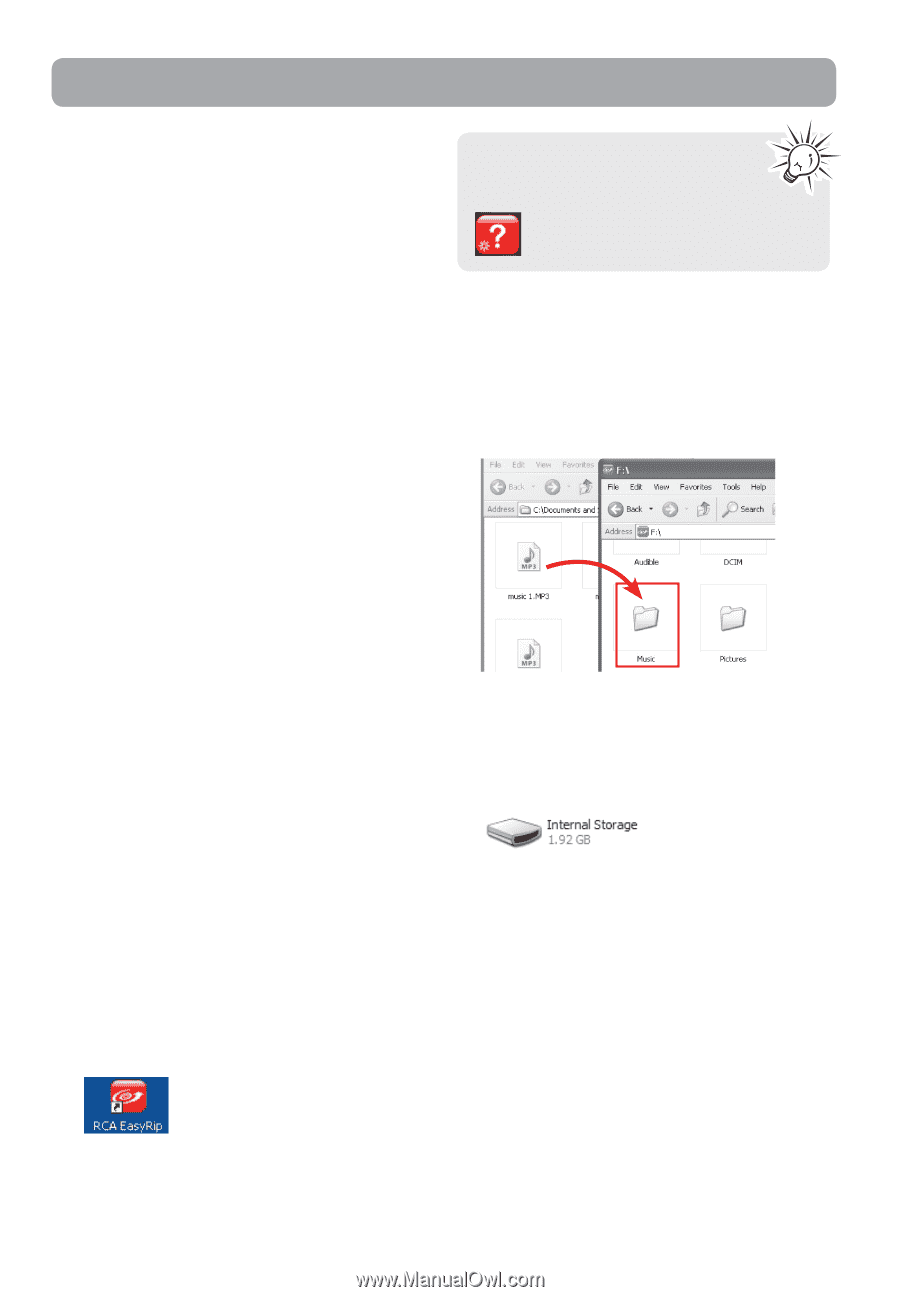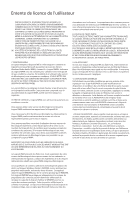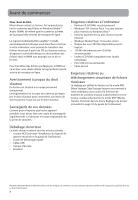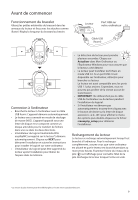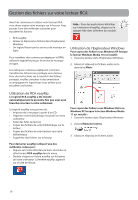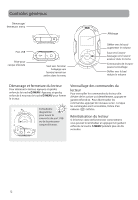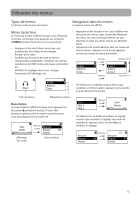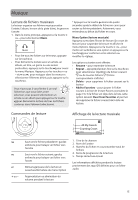RCA S2102 User Manual - S2102 (French) - Page 10
Gestion des fichiers sur votre lecteur RCA
 |
UPC - 044476065606
View all RCA S2102 manuals
Add to My Manuals
Save this manual to your list of manuals |
Page 10 highlights
Gestion des fichiers sur votre lecteur RCA Avant de commencer à utiliser votre lecteur RCA, vous devez copier votre musique sur le lecteur. Vous pouvez l'une des méthodes suivantes pour transférer les fichiers : Aide - Pour des explications détaillées sur l'utilisation d'easyRip, cliquez sur le gadget Aide dans la fenêtre du module. • RCA easyRip • Glissez et déposez les fichiers dans l'Explorateur Windows • Un logiciel fourni par les services de musique en ligne Pour transférer des contenus protégés par le DRM, utilisez le logiciel fourni par le service de musique en ligne. Les rubriques ci-dessous expliquent comment transférer les fichiers non protégés sur le lecteur. Pour des instructions sur le transfert des fichiers protégés, veuillez consulter la documentation accompagnant le logiciel que vous utilisez pour transférer ces fichiers. Utilisation de l'Explorateur Windows Pour copier des fichiers sous Windows XP lorsque le lecteur Windows Media 10 est installé : 1. Ouvrez le lecteur dans l'Explorateur Windows. 2. Glissez et déposez les fichiers audio sur le répertoire Music. Utilisation de RCA easyRip Le logiciel RCA easyRip a été installé automatiquement la première fois que vous avez branché ce lecteur à votre ordinateur. Le logiciel easyRip vous permet de : • Importer de la musique à partir d'un CD • Organiser votre bibliothèque musicale sur votre ordinateur • Créer des listes de lecture • Copier des fichiers de votre bibliothèque sur le lecteur • Copier des fichiers de votre lecteur vers votre bibliothèque • Supprimer des fichiers sur le lecteur Pour copier des fichiers sous Windows Vista ou Windows XP lorsque le lecteur Windows Media 11 est installé : 1. Ouvrez le lecteur dans l'Explorateur Windows. 2. Ouvrez Mémoire interne. 3. Glissez et déposez les fichiers audio. Pour démarrer easyRip (utilisez l'une des méthodes ci-dessous) : • Cliquez sur l'icône RCA dans la barre de tâches et sélectionnez RCA easyRip dans le menu. • Double-cliquez sur l'icône easyRip sur le bureau de votre ordinateur. La fenêtre easyRip apparaît sur le côté de l'écran. 10